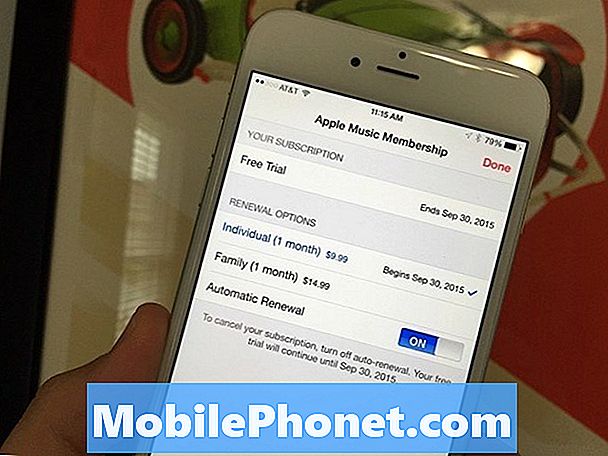#Samsung #Galay # Note9 je ena najboljših premium naprav Android, ki so danes na voljo na trgu. Ima nekaj izjemnih lastnosti, zaradi katerih je zaradi velikega 6,4-palčnega zaslona Super AMOLED, ki deluje tudi s pisalom, najboljša izbira ljudi, ki redno opravljajo naloge produktivnosti, ko so na poti. Ta naprava uporablja zmogljiv procesor Snapdragon 845, ki v kombinaciji z 8 GB RAM-a omogoča, da telefon nemoteno zažene več aplikacij. Čeprav je to dobra naprava, obstajajo primeri, ko se lahko pojavijo določene težave, ki jih bomo obravnavali danes. V tem zadnjem delu našega programa za odpravljanje težav se bomo lotili težave z obvestilom o besedilnih sporočilih Galaxy Note 9, ki ne izgine.
Če ste lastnik Samsung Galaxy Note 9 ali katere koli druge naprave Android, vas prosimo, da nas kontaktirate s tem obrazcem. Z veseljem vam bomo pomagali pri morebitnih pomislekih glede vaše naprave. To je brezplačna storitev, ki jo ponujamo brez pripetih nizov. Vendar vas prosimo, da, ko se obrnete na nas, poskušate biti čim bolj podrobni, da boste lahko natančno ocenili in dobili pravilno rešitev.
Kako popraviti Samsung Galaxy Note 9 Obvestilo o besedilnih sporočilih ne izgine
Težava:Pozdravljeni, obiskal sem vse, ki se jih s svojo težavo spomnim in nihče ne more pomagati. Obožujem svoj telefon. Nočem se je znebiti, plus nimam denarja za še en lol. Imam opombo 9 ... Moja težava je, da imam enega stika, od katerega nikoli ne prejmem sporočil. No, dobil bi SPOROČILO, a sprva nisem vedel, od koga je. Pokazalo se je, da imam sporočilo, vendar tam ne bo ničesar. V preteklosti bi preprosto kliknil tri pse v zgornjem kotu in označil vsa sporočila kot prebrana, da bi odstranil obvestilo o novem sporočilu, in potem ko sem ugotovil, da je to en prijatelj, to v resnici ni bilo več, Jaz bi jo poklical ali kaj drugega, da bi se odzvala .. ZDAJ pa mi je že nekajkrat poslala sporočilo in ne morem več počistiti značke. Vedno mi govori, da imam nova sporočila, ko jih ne. Če ga poskušam počistiti tako, da se dejansko preusmerim v sporočila in kliknem na označi vsa sporočila kot prebrana, mi vedno znova govori, da se je aplikacija ustavila! Če ga poskušam počistiti tako, da pridržim ikono aplikacije za sporočila, se bo nekaj ur izbrisala, nato pa se bo ponovno pojavilo obvestilo »nova sporočila« !! Tako frustrirajoče !! Druga težava, ki me ne moti toliko, je pa nenavadna, je ta, da ko grem k istemu prijatelju, ko kliknem na gumb pošlji, sporočilo izgine in če se vrnem v aplikacijo za sporočila, da preverim , tudi tam ni !! Že večkrat sem vprašal Samsung in mobile in nihče mi ni mogel pomagati! Ponastavili so mi telefon in počistili podatke in predpomnilnik ter vse, kar se jim zdi !! Resnično upam, da mi lahko pomagate !! Hvala
Rešitev: Pred izvajanjem kakršnih koli korakov za odpravljanje težav na tej napravi je najbolje, da se prepričate, da deluje na najnovejši različici programske opreme. Če je na voljo posodobitev, predlagam, da jo najprej prenesete in namestite.
Izvedite mehko ponastavitev
V tem primeru morate najprej osvežiti programsko opremo telefona z mehko ponastavitvijo. Čeprav je to učinkovito pri popravljanju neodzivne naprave, je priporočljivo tudi za to težavo.
- Pritisnite in držite tipko za vklop in zmanjšanje glasnosti do 45 sekund.
- Počakajte, da se naprava znova zažene.
Ko se telefon zažene, poskusite preveriti, ali se težava še vedno pojavlja.
Počistite predpomnilnik in podatke aplikacije za besedilna sporočila
Obstajajo primeri, ko bi lahko težavo povzročili poškodovani začasni podatki, shranjeni v aplikaciji za sporočanje. Če želite preveriti, ali je temu tako, boste morali počistiti predpomnilnik in podatke aplikacije za besedilna sporočila.
- Na začetnem zaslonu povlecite navzgor po praznem mestu, da odprete pladenj za aplikacije.
- Tapnite Nastavitve> Aplikacije.
- Na privzetem seznamu tapnite želeno aplikacijo.
- Če želite prikazati prednameščene aplikacije, tapnite Meni> Prikaži sistemske aplikacije.
- Tapnite Shramba> POČISTI PREDPORED> POČISTI PODATKE> IZBRIŠI
Poskusite preveriti, ali se težava še vedno pojavlja.
Prepričajte se, da na seznamu blokiranih ni shranjenih nobenih številk
Morda ste na seznam blokiranih postavili določeno številko svojega stika, zato od tega stika ne prejemate besedilnih sporočil.
- Na začetnem zaslonu tapnite ikono Sporočila.
- Tapnite Meni> Nastavitve> Blokiraj številke in sporočila> Blokiraj številke.
- Dotaknite se znaka minus poleg številke, ki jo želite odstraniti.
- Ko končate, tapnite puščico nazaj.
Preverite, ali se težava pojavlja v varnem načinu
Obstajajo primeri, ko aplikacija povzroči konflikt s programsko opremo telefona, kar lahko povzroči to težavo. Če želite preveriti, ali težavo povzroča aplikacija, zaženite telefon v varnem načinu, saj lahko v tem načinu delujejo samo vnaprej nameščene aplikacije.
- Izklopite napravo.
- Pritisnite in držite tipko za vklop ob zaslonu z imenom naprave.
- Ko se na zaslonu prikaže ‘SAMSUNG’, spustite tipko za vklop.
- Takoj po sprostitvi tipke za vklop pritisnite in držite tipko za zmanjšanje glasnosti.
- Držite tipko za zmanjšanje glasnosti, dokler se naprava ne konča znova zagnati.
- V spodnjem levem kotu zaslona se prikaže varen način.
- Spustite tipko za zmanjšanje glasnosti, ko se prikaže "Varni način".
Če se težava ne pojavi v tem načinu, jo lahko povzroči ena od aplikacij, ki ste jo prenesli. Ugotovite, za katero aplikacijo gre in jo odstranite.
Obrišite particijo predpomnilnika telefona
Telefon bo shranil predpomnjene podatke aplikacij v namensko particijo v svojem notranjem pomnilniku. Ti podatki omogočajo hitrejše odpiranje aplikacij, kar omogoča boljšo mobilno izkušnjo. Vendar obstajajo primeri, ko se ti predpomnjeni podatki lahko poškodujejo in povzročijo težave z napravo. Če želite preveriti, ali to povzroča težavo, obrišite particijo predpomnilnika telefona.
- Izklopite telefon.
- Pritisnite in pridržite tipko za povečanje glasnosti in tipko Domov, nato pa pridržite tipko za vklop.
- Ko se prikaže zaslon z logotipom naprave, spustite samo tipko za vklop.
- Ko se prikaže logotip Android, spustite vse tipke (‘Installing system update’ se prikaže približno 30–60 sekund, preden se prikažejo možnosti menija za obnovitev sistema Android).
- Večkrat pritisnite tipko za zmanjšanje glasnosti, da označite »wipe cache partition«.
- Pritisnite tipko za vklop, da izberete.
- Pritisnite tipko za zmanjšanje glasnosti, da označite "da", in pritisnite tipko za vklop, da izberete.
- Ko je particija predpomnilnika za brisanje končana, je označeno „Znova zaženi sistem zdaj“.
- Pritisnite tipko za vklop, da znova zaženete napravo.
Preverite, ali se težava še vedno pojavlja.
Ponastavite na tovarniške nastavitve
Zadnji korak za odpravljanje težav, ki ga je treba upoštevati, če zgornji koraki težave ne odpravijo, je ponastavitev na tovarniške nastavitve. To bo povrnilo telefon v prvotno tovarniško stanje. Pred tem korakom varnostno kopirajte podatke v telefonu.
- Prepričajte se, da je telefon izključen.
- Pritisnite in pridržite tipko za povečanje glasnosti in tipko Domov, nato pa pridržite tipko za vklop.
- Ko se prikaže zaslon z logotipom naprave, spustite samo tipko za vklop
- Ko se prikaže logotip Android, spustite vse tipke (‘Installing system update’ se prikaže približno 30–60 sekund, preden se prikažejo možnosti menija za obnovitev sistema Android).
- Večkrat pritisnite tipko za zmanjšanje glasnosti, da označite »wipe data / factory reset«.
- Pritisnite gumb za vklop, da izberete.
- Pritiskajte tipko za zmanjšanje glasnosti, dokler ni označena možnost »Da - izbriši vse uporabniške podatke«.
- Pritisnite gumb za vklop, da izberete in začnete glavno ponastavitev.
- Ko je glavna ponastavitev končana, je označeno „Znova zaženi sistem zdaj“.
- Pritisnite tipko za vklop, da znova zaženete napravo.
- Ko se telefon popolnoma zažene, v njega še ne nameščajte nobenih aplikacij. Poskusite najprej preveriti, ali se baterija hitro izprazni.
Če zgornji koraki ne odpravijo težave, boste morali poskusiti uporabiti drugo kartico SIM v telefonu, saj je težavo lahko povzročila napačna kartica SIM, in če to ne deluje, morate to preveriti v servisnem centru.
Pošljite nam svoja vprašanja, predloge in težave, s katerimi ste se srečali med uporabo telefona Android. Podpiramo vse naprave Android, ki so danes na voljo na trgu. Brez skrbi, za vaša vprašanja vam ne bomo zaračunali niti centa. Pišite nam s tem obrazcem. Preberemo vsako prejeto sporočilo, vendar ne moremo zagotoviti hitrega odziva. Če smo vam lahko pomagali, nam prosim pomagajte širiti besedo tako, da delite svoje objave s prijatelji.